Ако сарађујете са другим људима или желите да унесете измене у ПДФ који сте добили из другог извора, затим Гоогле диск је један од најбржих и најлакших начина да се то уради. Диск вам омогућава да брзо унесете измене или коментаре које желите, а затим их одмах поделите са другима или их сачувате за касније. Хајде да пређемо тачно шта можете да урадите.
Садржај
- Пријавите се на Гоогле диск
- Отворите нову датотеку и пронађите свој ПДФ
- Преузмите свој ПДФ на Диск и отворите га
- Погледајте које измене можете да унесете
- Отворите помоћу Гоогле докумената за додатне опције
- Пребаците се на предложену апликацију ако је потребно
- Делите са другима по потреби
Препоручени видео снимци
Лако
10 минута
Рачунар или други уређај са онлајн везом
Гоогле диск налог
Пријавите се на Гоогле диск
Прво прво: морате да се упутите на Гоогле диск. Веб верзији можете приступити из било ког претраживача тако што ћете једноставно отићи на ову страницу. Када уђете, изаберите Иди на Дриве да уђете у клауд платформу.
Ако никада раније нисте користили Дриве, врло је једноставно за подешавање. Потребно је само да се пријавите помоћу е-поште и лозинке за свој Гоогле налог. Све основне функције су бесплатне, укључујући и могућност да уредите своје ПДФ-ове.
Након што сте се успешно пријавили на Диск, проверите да ли сте преузели ПДФ који желите да измените у локалну меморију рачунара или на друго место где можете лако да му приступите. Желећете да буде спреман за уређивање.
Отворите нову датотеку и пронађите свој ПДФ
Корак 1: Када сте у Дриве-у, погледајте у горњи леви угао и наћи ћете велико дугме да додате нешто Нова. Изаберите Нова да почне.

Корак 2: Изаберите опцију за а Филе Уплоад.

Повезан
- Како комбиновати ПДФ датотеке на Виндовс-у, мацОС-у или на вебу
- Шта је Гоогле Бард? Ево како да користите овог ЦхатГПТ ривала
- Како избрисати страницу у Гоогле документима
Корак 3: Ово ће отворити прозор вашег локалног складишта. И даље имате опцију да се крећете до других типова складишта, као што је повезани спољни диск. Изаберите локацију на којој се налази ваш ПДФ и изаберите га да бисте га отпремили на Диск. Ако сте недавно преузели ПДФ посебно за Диск, вероватно можете једноставно да одете у одељак Преузимања и проверите своја недавна преузимања да бисте га тамо пронашли. За наш пример, користимо контролну листу приступачности веб локација из Бироа за приступачност Интернету.
Преузмите свој ПДФ на Диск и отворите га
Корак 1: Погледајте у доњем десном углу прозора Гоогле диска и видећете обавештење о преузимању у акцији. Учитавање посебно великих ПДФ-ова може потрајати мало и можете погледати ово обавештење да бисте видели када је завршено.
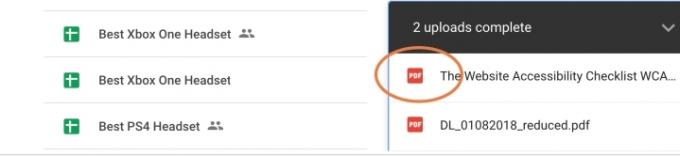
Корак 2: Када завршите, изаберите име ПДФ датотеке коју желите да уредите да бисте је отворили.
Погледајте које измене можете да унесете
Када се ПДФ отвори, моћи ћете одмах да ступите у интеракцију са њим. Ако је ово групни ПДФ којем сте већ приступали у прошлости, можда ћете имати опцију да директно уређујете текст и слике. Међутим, многи ПДФ-ови преузети са интернета не могу се директно уређивати дизајном.
Још увек имате могућност да креирате коментаре и дискусије о ПДФ-у. Можете да истакнете садржај, који искаче иконицу са знаком плус са десне стране, а затим га изаберете да бисте креирали и сачували коментар. Ово вам и даље омогућава да разговарате са својим тимом о документу чак и ако не можете да мењате садржај.

Отворите помоћу Гоогле докумената за додатне опције
Ако заиста требате да уредите ПДФ, али немате могућност, постоји алтернатива коју можете испробати. На врху прозора Диска видећете опцију за Отворите помоћу Гоогле докумената. Ако изаберете ово, Гоогле ће конвертовати ПДФ у документ докумената и отворити га за вас.
Садржај се може уређивати у Документима, али конверзија у ПДФ може бити тежак процес. Слике се можда уопште неће конвертовати или, на пример, могу бити погрешно поравнате. Али ово је брз и прљав начин за директан приступ тексту ако заиста треба.
Пребаците се на предложену апликацију ако је потребно
За одређене задатке, можда ћете желети да пређете на другу апликацију. Гоогле диск такође помаже у томе! У горњем центру прозора изаберите стрелицу усмерену надоле за падајући мени. Потражите одељак под називом Предложене апликације трећих страна. Ово укључује апликације као што су Лумин и ДоцХуб, које можете користити за потписивање и слање у ПДФ-овима. Они могу бити корисни за одређене правне документе и могу вам одговарати боље од Гоогле докумената.
Алтернативно, имамо листу наших омиљени ПДФ уређивачи.
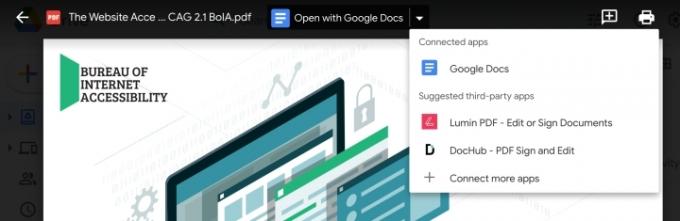
Делите са другима по потреби
Нема потребе да чувате промене на Гоогле диску – ПДФ ће се аутоматски сачувати. Када завршите, можете да изаберете икону са три тачке у горњем десном углу екрана за Објави ПДФ са другима. Или можете да изаберете стрелицу уназад у горњем левом углу да бисте се вратили на Диск и изабрали другу датотеку. У сваком случају, сада знате шта да радите!
Такође можете претворити ваш ПДФ у ЈПГ датотеку, или окушајте срећу у Ворду.
Препоруке уредника
- Како додати фонтове у Гоогле слајдове: водич корак по корак
- Како да сачувате веб страницу као ПДФ
- Како да користите Гоогле СГЕ — испробајте генеративно искуство претраге
- Како писати суперсцрипт и субсцрипт у Гоогле документима
- Гоогле-ов ЦхатГПТ ривал управо је покренут у претрази. Ево како да то испробате
Надоградите свој животни стилДигитални трендови помажу читаоцима да прате убрзани свет технологије са свим најновијим вестима, забавним рецензијама производа, проницљивим уводницима и јединственим кратким прегледима.



